Ja vēlaties programmā PowerPoint izveidot rotējoša riteņa animāciju, jums ir jāveic dažas darbības. Pirmkārt, jums būs jāizveido jauna PowerPoint prezentācija. Pēc tam prezentācijā jāievieto griežamā riteņa animācija. Visbeidzot, jums būs jāpielāgo griežamā riteņa animācija, lai tā izskatītos tā, kā vēlaties. Lai sāktu, atveriet programmu PowerPoint un izveidojiet jaunu prezentāciju. Pēc tam dodieties uz cilni Ievietot un noklikšķiniet uz nolaižamās izvēlnes Animācija. Izvēlnē atlasiet animāciju Spinning Wheel. Kad esat ievietojis rotējošā riteņa animāciju, jums tā būs jāpielāgo, lai tā izskatītos tā, kā vēlaties. Lai to izdarītu, atveriet cilni Animācija un noklikšķiniet uz pogas Animācijas rūts. Animācijas rūtī redzēsit visu prezentācijas animāciju sarakstu. Noklikšķiniet uz rotējošā riteņa animācijas un pēc tam noklikšķiniet uz pogas Effect Options. Efektu opciju izvēlnē varat izvēlēties, cik ātri griežamais ritenis jāgriežas. Varat arī izvēlēties animācijas ilgumu. Lai rotējošā riteņa animācija izskatītos reālistiskāka, varat pievienot arī šūpošanās efektu. Lai to izdarītu, noklikšķiniet uz pogas Wobble. Kad esat apmierināts ar griežamā riteņa animāciju, noklikšķiniet uz pogas Priekšskatījums, lai redzētu, kā tā izskatās. Ja esat apmierināts ar rezultātiem, noklikšķiniet uz pogas Saglabāt, lai saglabātu izmaiņas.
Programma PowerPoint ir pazīstama ar prezentāciju veidošanu un lieliskajām animācijām, ko tā piedāvā, lai padarītu jūsu prezentāciju dzīvu jūsu auditorijai. Animācija ir efekts, kas jūsu acīm rada kustīga objekta ilūziju. Vai esat kādreiz domājuši par griežamā riteņa animācijas izveide programmā PowerPoint ? Šajā apmācībā mēs paskaidrosim, kā programmā PowerPoint izveidot rotējoša riteņa animāciju.
Kā izveidot rotējošā riteņa animāciju programmā PowerPoint
Veiciet šīs darbības, lai programmā PowerPoint izveidotu rotējošā riteņa animāciju:
- Ievietojiet sektoru diagrammu
- Pārvērtiet sektoru diagrammu par attēlu
- Animācijas pievienošana ritenim
Ievietojiet sektoru diagrammu
palaist Microsoft PowerPoint .
Mainiet slaida izkārtojumu uz tukšu.
Iet uz Ievietot cilne
Klikšķis Diagramma IN Ilustrācija grupai.
An Ievietot diagrammu tiks atvērts dialoglodziņš.

Klikšķis IN kreisajā panelī un atlasiet Sektoru diagramma diagramma labajā pusē.
Klikšķis LABI .
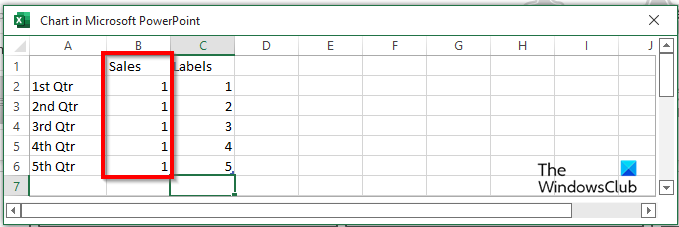
A Mini Excel Tiks atvērts logs (diagramma programmā Microsoft PowerPoint.)
Sadaļā, kur Pārdošana , ievadiet 1 visiem Qtr.
Tagad mēs ritenim pievienosim dažas etiķetes.
Aizveriet Mini Excel logu.
Ar peles labo pogu noklikšķiniet uz sektoru diagrammas un atlasiet Pievienojiet datu etiķetes .
Jūs ievērosiet, ka visām sektoru diagrammas daļām ir numurs viens kā etiķete.
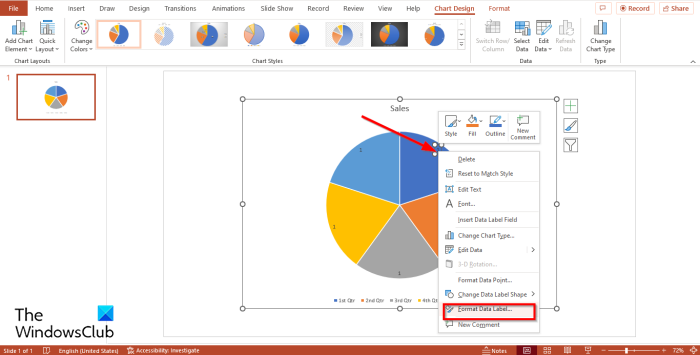
Ar peles labo pogu noklikšķiniet uz etiķetes sektoru diagrammā un atlasiet Datu formāta etiķete no konteksta izvēlnes.
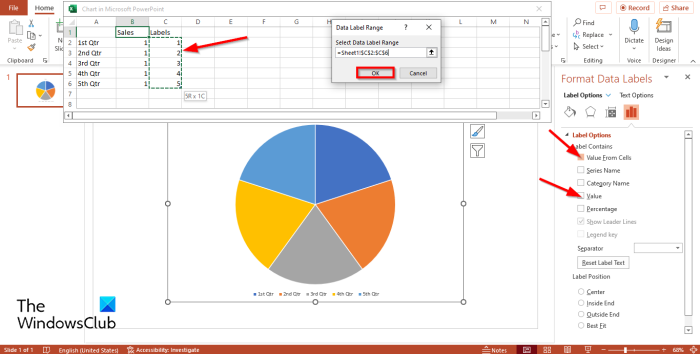
Ieslēgts Etiķetes opcijas cilne zem Etiķetes opcijas sadaļā, jūs to pamanīsit Vērtība pārbaudīts. Noņemiet atzīmi Vērtība izvēles rūtiņa.
Atzīmējiet izvēles rūtiņu Vērtība no šūnas .
Mini Excel parādīsies logs ar Datu diapazons dialoglodziņš.
IN Etiķete sadaļu atlasītajā Excel logā, etiķetes un šo etiķešu diapazons tiks parādītas Datu diapazons dialoga logs.
Pēc tam noklikšķiniet Labi un aizveriet Mini Excel logs un panelis.
Jūs ievērosiet, ka diagrammā tagad ir redzamas pareizās etiķetes.
Noņemiet diagrammas nosaukumu un leģendu no diagrammas.
Ja vēlaties, varat mainīt etiķetes fontu vai fonta lielumu.
kā lejupielādēt subtitrus no
Pārvērtiet sektoru diagrammu par attēlu
Tagad mēs pārvēršam sektoru diagrammu attēlā.
Ar peles labo pogu noklikšķiniet uz diagrammas un atlasiet Griezt no konteksta izvēlnes.
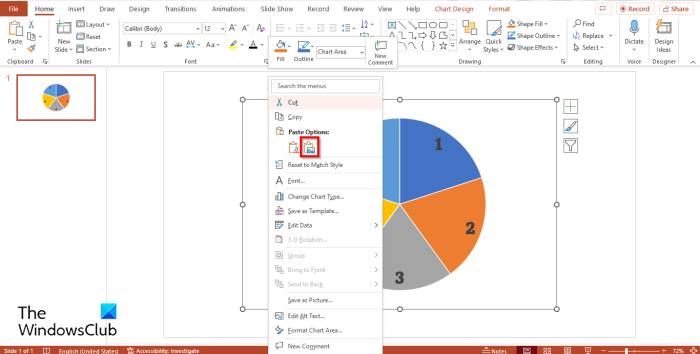
Tagad vēlreiz ar peles labo pogu noklikšķiniet un atlasiet Ievietot attēlu no izvēlnes.
Tagad sektoru diagramma ir attēls.
Tagad mēs apgriezīsim attēlu apaļā formā.
Pārliecinieties, vai ir atlasīts attēls.
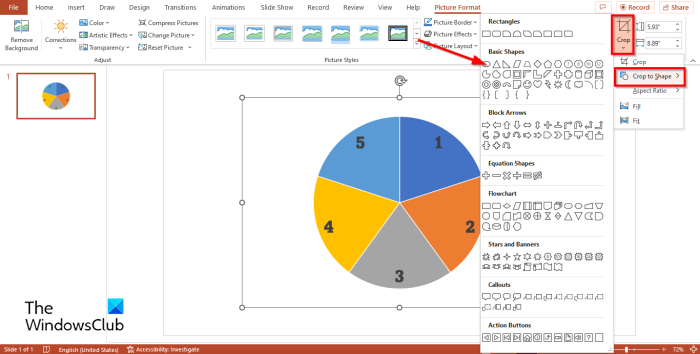
Nospiediet Attēla formāts cilne
Nospiediet ražu pogu, novietojiet kursoru uz Izgriezt pēc formas un izvēlnē atlasiet ovālu.
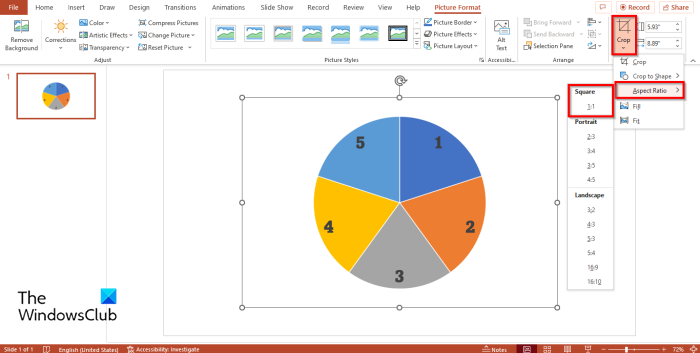
Pēc tam noklikšķiniet ražu vēlreiz nospiediet pogu, virziet kursoru virs Malu attiecība un atlasiet Laukums 1:1 .
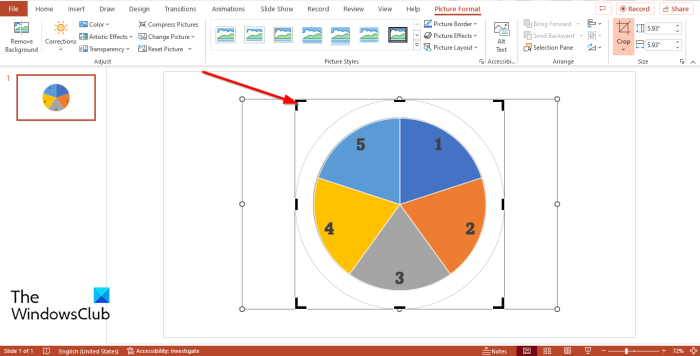
Turiet Ctrl + Shift pogu un novietojiet kursoru uz apgriešanas stūra un velciet to uz leju, lai izveidotu apli.
Tagad noklikšķiniet Izeja pogu.
Animācijas pievienošana ritenim
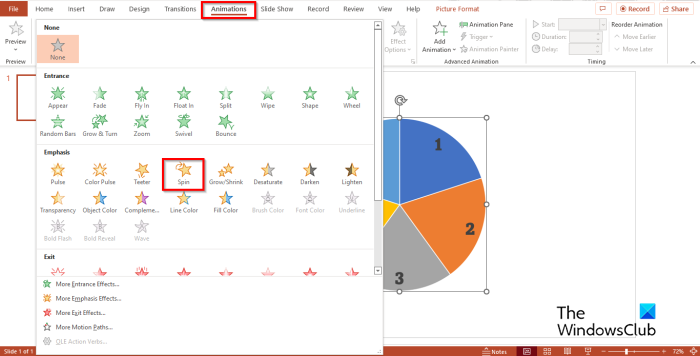
Pēc tam noklikšķiniet Animācija cilni un atlasiet Rotācija darbība saskaņā ar Uzsvars sadaļā Animācija galerija.
Ritenis griezīsies.
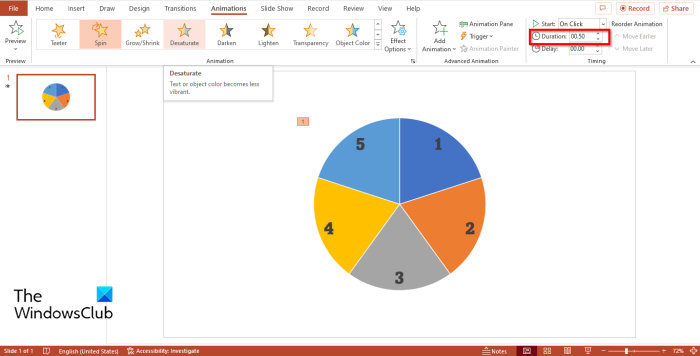
ultra sērfot cnet
Ja vēlaties, lai ritenis iet ātrāk, dodieties uz Ilgums pogu iekšā Laiks grupēt un samazināt līdz 00.50 .
Nospiediet Animācija Paneļa poga.
An Animācija Labajā pusē parādīsies panelis.
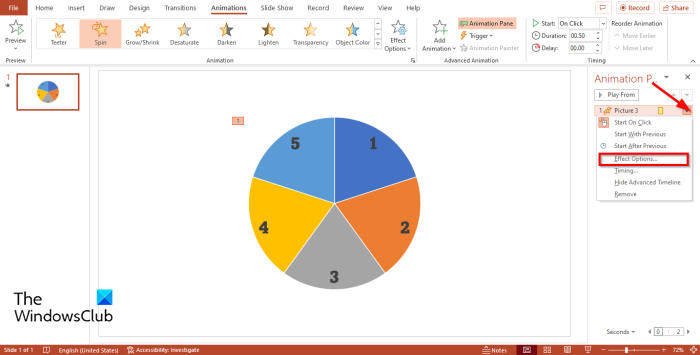
Kur jūs redzat nosaukumu, kas attēlo attēlu Animācija panelī noklikšķiniet uz nolaižamās bultiņas un noklikšķiniet uz ikonas Efektu parametri .
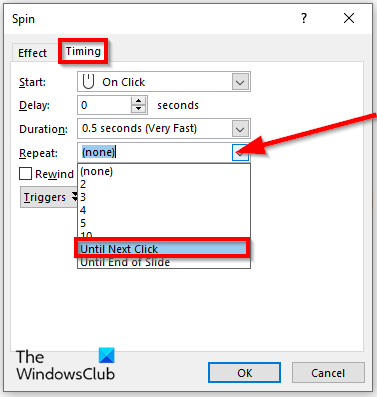
Rotācija tiks atvērts dialoglodziņš. Nospiediet Laiks cilne
IN Atkārtojums sadaļā noklikšķiniet uz nolaižamās izvēlnes un atlasiet Līdz nākamajam klikšķim .
Pēc tam noklikšķiniet LABI .
Tagad mēs izveidosim griežamā riteņa vadību. Pārliecinieties, vai ir atlasīts aplis.
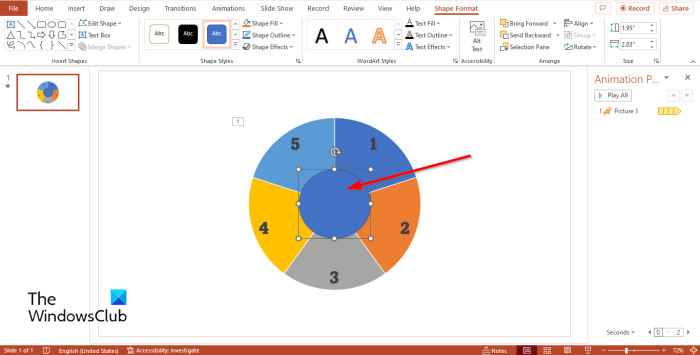
Iet uz Ievietot cilne, noklikšķiniet Veidlapas un izvēlieties ovālu un uzzīmējiet to vērpšanas rata vidū.
Ja vēlaties, varat mainīt apļa krāsu. Šajā apmācībā mēs mainām krāsu uz melnu.
Tagad mēs ievietosim simbolus uzzīmētajā aplī.
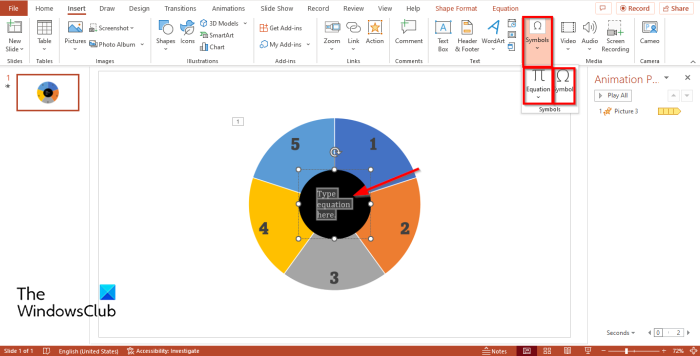
Iet uz Ievietot cilni un noklikšķiniet Simbols pogu. Jūs ievērosiet, ka simbolu komanda ir atspējota.
Lai iespējotu simbolu komandu, noklikšķiniet uz pogas Vienādojums komandu, pēc tam noklikšķiniet uz Simbols komanda.
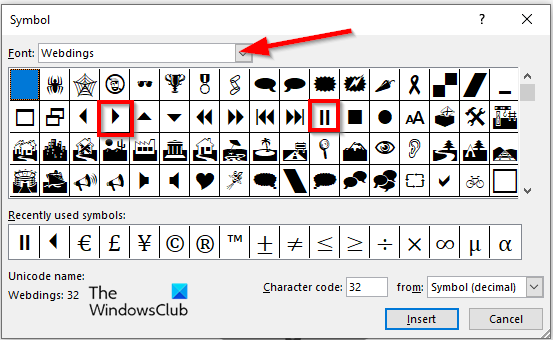
A Simbols parādīsies dialoglodziņš.
Nospiediet Fonts nolaižamās bultiņas un atlasiet Pīklas no konteksta izvēlnes.
Jūs redzēsit visas rakstzīmes, lai meklētu Webdings.
Izvēlieties Spēlēt simbolu, pēc tam atlasiet Ielīmēt.
Izvēlieties Pauze simbolu, pēc tam atlasiet Ielīmēt.
Tagad animācijai pievienosim adatu, kas norāda uz riteni.
Iet uz Ievietot cilne, noklikšķiniet Veidlapas un atlasiet Bultiņa: pa labi no izvēlnes.
Uzzīmējiet bultiņu, kas norāda uz riteni.
Tagad simbolu pogām apļa centrā piešķirsim nosaukumu.
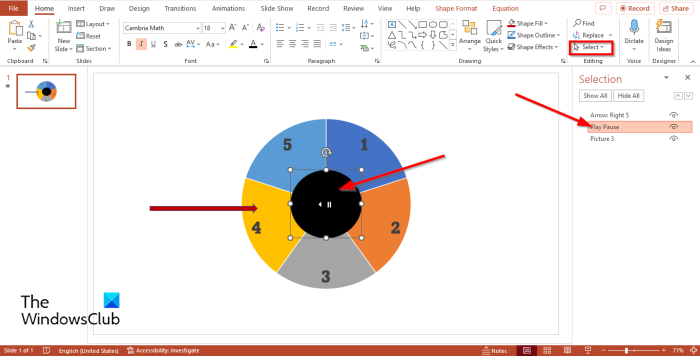
turpini Māja cilni un noklikšķiniet Izvēlieties pogu iekšā Rediģēšana grupai.
Izvēlieties Izvēle bāra izvēlne.
A Izvēle Kreisajā pusē parādīsies panelis.
Atlases joslā tiek izsaukti simboli Ovāls 4 . Veiciet dubultklikšķi uz Oval 4 un pārdēvējiet simbolus kā Atskaņot Pauze .
Pēc tam atveriet Animācija Vēlreiz atveriet paneli, noklikšķiniet uz nolaižamās pogas un atlasiet Efektu parametri .
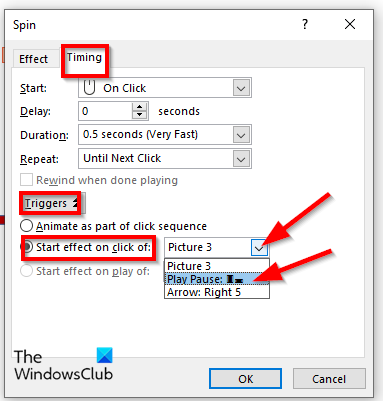
Tiks atvērts dialoglodziņš, noklikšķiniet uz pogas Laiks cilni un noklikšķiniet Palaists pogu.
ccenhancer pārskats
Izvēlieties Noklikšķiniet, lai sāktu efektu opciju un atlasiet Atskaņot/Pauzēt no nolaižamās izvēlnes.
Pēc tam noklikšķiniet LABI .
Ritenis sāks griezties.
Tagad mēs vēlamies, lai ritenis, griežoties, apstājas.

Iet uz Animācija vēlreiz cilni un noklikšķiniet Pievienojiet animāciju pogu.
Pēc tam atlasiet Parādās IN Pieslēgties izvēlnes sadaļa.
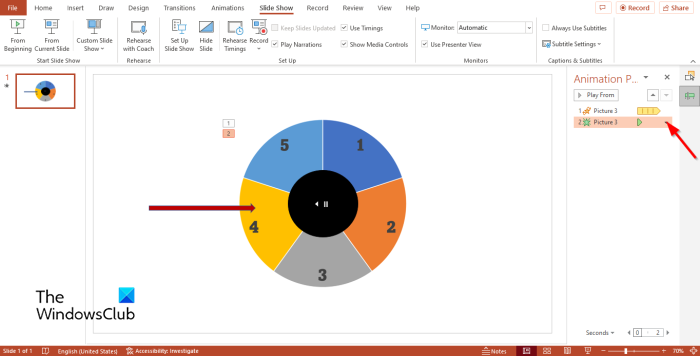
Ieslēgts Izvēle Noklikšķiniet uz nolaižamās bultiņas, lai iegūtu Parādās animāciju un atlasiet Efektu parametri .
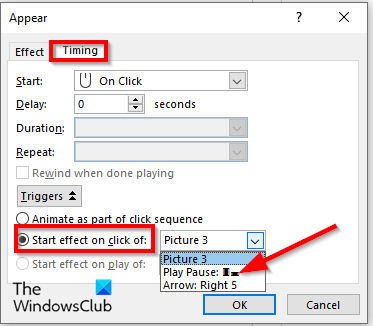
Kad Parādās tiks atvērts dialoglodziņš, noklikšķiniet uz pogas Laiks cilni, pēc tam noklikšķiniet uz Palaists pogu.
Izvēlieties Sāciet efektu noklikšķinot no opciju un atlasiet Atskaņot Pauze no nolaižamās izvēlnes.
Pēc tam noklikšķiniet LABI .
Pēc tam noklikšķiniet Slaidrāde pogu lapas apakšā.
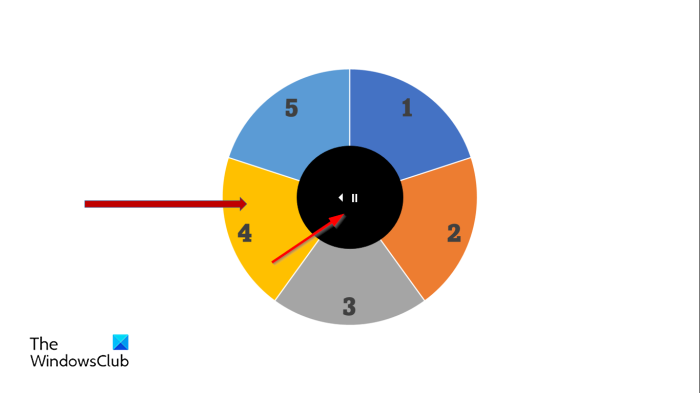
Tiks atvērta slaidrāde ar griežamo riteni. Noklikšķiniet uz apļa, lai atskaņotu vai apturētu riteni.
Nospiediet taustiņu Esc, lai izietu no slaidrādes.
Mēs ceram, ka jūs saprotat, kā programmā Microsoft PowerPoint izveidot Spinning Wheel animāciju.
Vai varat kaut ko darīt Spin programmā PowerPoint?
Jā, varat likt pagriezt jebkuru objektu, ko ievietojat slaidā, programmā PowerPoint. Lai objekti grieztos, animācijas cilnē ir jāatlasa rotācijas efekts. Rotācijas efekts ir ievades efekts programmā PowerPoint.
LASĪT : Kā izveidot un pievienot Motion Path animāciju programmā PowerPoint
Kā izveidot 3D animāciju programmā PowerPoint?
Lai programmā PowerPoint izveidotu 3D animāciju, veiciet šīs darbības:
- Dodieties uz cilni 'Ievietot'.
- Grupā Ilustrācija noklikšķiniet uz pogas 3D modelis.
- Tiks atvērts dialoglodziņš, atlasiet 3D attēlu un noklikšķiniet uz Ievietot.
- Noklikšķiniet uz cilnes Animācija un atlasiet animāciju no animācijas galerijas.
Kādi ir četri PowerPoint animācijas veidi?
Programmā Microsoft PowerPoint ir četri animācijas veidi, proti, ievades, uzsvēršanas, izejas un kustības ceļi. Katram animācijas veidam ir dažādi efekti, kas atdzīvina jūsu attēlus un formas.















